Kako postati lastnik mape ali datoteke v sistemu Windows
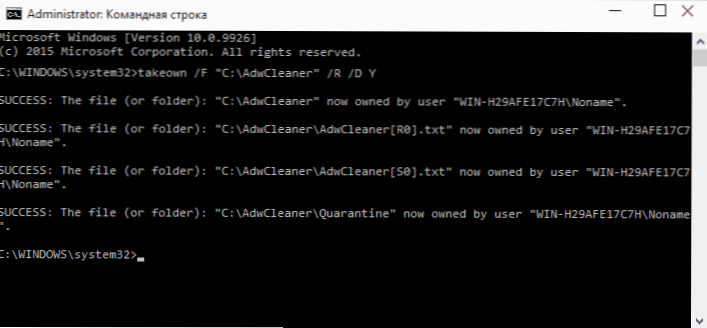
- 2713
- 31
- Ms. Marc Senger
Če pri poskusu spreminjanja, odprite ali izbrisate mapo ali datoteko v sistemu Windows, prejmete poročila, da vam ni dovoljen dostop, "ni dostopa do mape", "Zahtevajte dovoljenje za spremembo te mape" in podobne, potem vi mora spremeniti lastnika mape ali lastnika datoteke mape, o čem in govoriti.
Obstaja več načinov, kako postati lastnik mape ali datoteke, glavna pa je uporaba ukazne vrstice in dodatne varnostne nastavitve OS. Obstajajo tudi tretji skupini, ki vam omogočajo, da lastnika mape spremenite v dveh klikoh, za enega od predstavnikov, od katerih bomo videli tudi. Vse, opisano spodaj, je primerno za Windows 11, Windows 10, 8.1 in 7. Lahko je tudi koristno: Kako dodati "postati lastnik" v kontekstni meni datotek in map Windows
Opombe: Če želite postati lastnik določenega elementa z uporabo spodnjih metod, morate imeti pravice skrbnika v računalniku. Poleg tega lastnika ne smete spremeniti za celoten sistemski disk - to lahko privede do nestabilnega operacije Windows. Če želite postati lastnik mape, da bi jo izbrisali, sicer ne izbriše, in piše dovoljenje za zahtevo od Trustedinstallerja ali od skrbnikov, uporabite naslednja navodila (obstaja tudi video): Zahtevo dovoljenje od skrbnik za odstranitev mape.
Z ukazom Takeown, da postanete lastnik predmeta
Če želite spremeniti lastnika mape ali datoteke s pomočjo ukazne vrstice, obstajata dva ukaza, prvi od njih je Takeown.
Če ga želite uporabiti, zaženite ukazno vrstico v imenu skrbnika, v sistemu Windows 11 in Windows 10 je to mogoče z iskanjem v opravilni vrstici z naknadno izbiro "zažene v imenu skrbnika". V ukazni vrstici, odvisno od tega, kakšen predmet morate postati, vnesite eno od ekip:
- Takeown /F "Polno pot do datoteke" - postati lastnik določene datoteke. Za izdelavo vseh računalniških skrbnikov s strani lastnikov uporabite parameter /A Po poti do datoteke v ukazu.
- Takeown /f »Pot do mape ali diska« /r /d y - Postanite lastnik mape ali diska. Pot do diska je označena v obliki D: (brez poševnice), pot do mape - c: \ mapa (tudi brez poševnice).
Pri izvajanju teh ukazov boste prejeli sporočilo, da ste v mapi ali na disku uspešno postali lastnik določene datoteke ali posameznih datotek. posnetek zaslona).
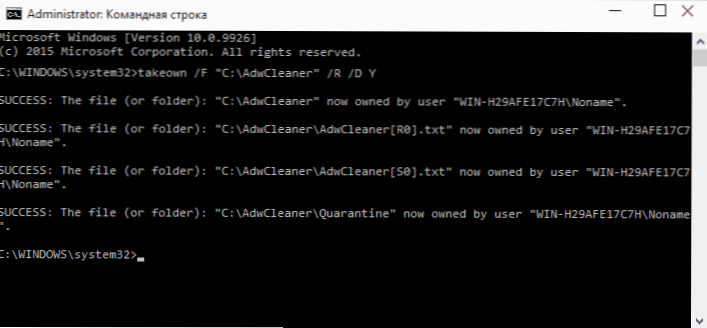
Kako spremeniti lastnika mape ali datoteke z ukazom ICACLS
Druga ekipa, ki omogoča dostop do mape ali datotek (spremeni njihovega lastnika) in pridobite potrebne pravice - ICACLS, ki jih je treba uporabiti v ukazni vrstici, ki je bila predstavljena v imenu skrbnika.
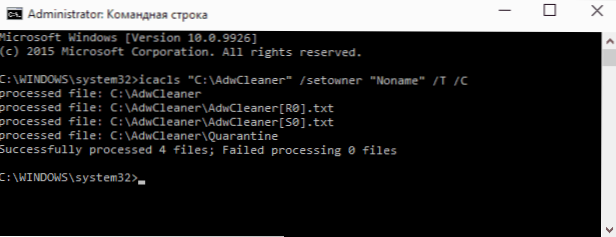
Za namestitev lastnika uporabite ukaz v naslednjem obrazcu (primer na posnetku zaslona):
ICACLS "Pot do datoteke ali mape" /SetOwner "Ime The_polizer" /T /C
Poti so označene podobno kot prejšnjo metodo. Če morate izdelati lastnike vseh skrbnikov, potem uporabite uporabnikovo ime Skrbniki (ali, če ne deluje, Skrbniki). Spodaj je primer hitrega dostopa do mape s kombinacijo ukazov Takeown in ICACLS:
Takeown /F D: \ rut /r /a iCacls d: \ way /t /dedovanje: e /administratorji donacij: f
Dodatne informacije: Poleg tega, da postanete lastnik mape ali datoteke, boste morda morali dobiti tudi dovoljenja za spremembo, za to lahko uporabite naslednji ukaz (uporabniku daje polne pravice za mapo in vložene predmete):
ICACLS "%1" /GRANT: R "Ime the_poller" :( oi) (ci) f
Dostop do dostopa z varnostnimi nastavitvami
Naslednji način je, da uporabite samo miško in vmesnik Windows, ne da bi se obrnili na ukazno vrstico.
- Kliknite datoteko ali mapo z desnim gumbom miške, do katerega morate dobiti dostop (postati lastnik) V kontekstnem meniju izberite element "Lastnosti".
- Na zavihku Varnost kliknite gumb "Dodatno".
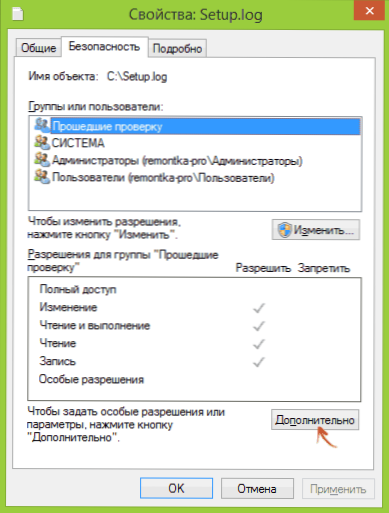
- Nasproti "lastnika" postavke, kliknite "Spremeni".
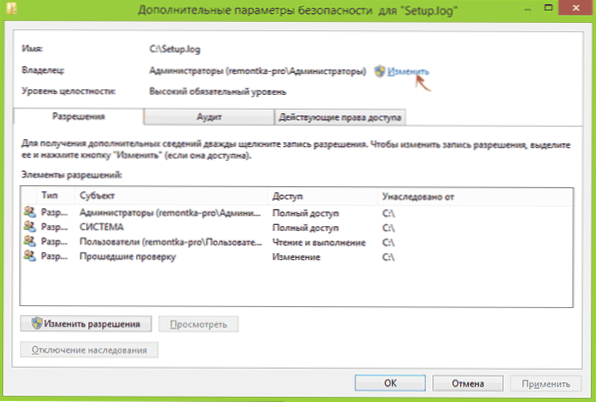
- V odprtem oknu pritisnite gumb "Dodatno" in naslednji - gumb "Iskanje".
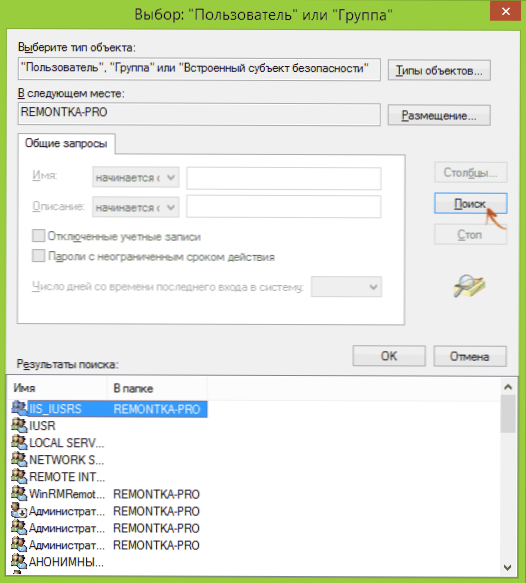
- Izberite na seznamu uporabnika (ali uporabniške skupine), ki ga mora izdelati lastnik elementa. Kliknite V redu, potem - še enkrat v redu.
- Če spremenite lastnika mape ali diska in ne ločene datoteke, upoštevajte tudi element "Zamenjajte lastnika podrejevalcev in predmetov".
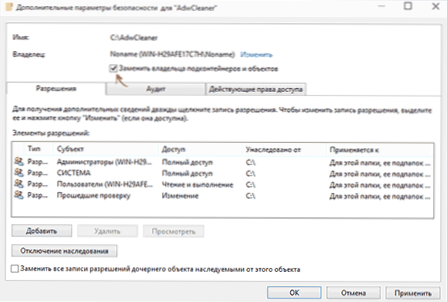
- Kliknite V redu.
Pri tem ste postali lastnik določenega objekta Windows in poročilo, da ni dostopa do mape ali datoteke.
Drugi načini, kako postati lastnik map in datotek
Obstajajo drugi načini za rešitev problema "zavrnjenega dostopa" in hitro postati lastnik, na primer s pomočjo programov tretjih strank, ki vdelajo "postati lastnik" v kontekstualni meni dirigenta. Eden od teh programov je prevzem, brezplačen in, kolikor lahko sodim, ne da bi kaj potencialno nezaželenega. Podoben element v kontekstnem meniju lahko dodate z urejanjem registra Windows.
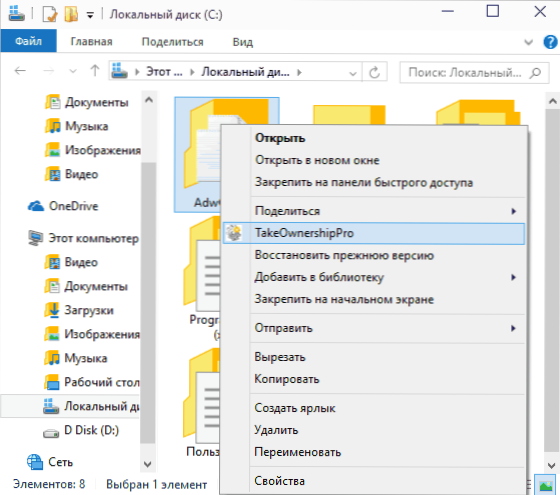
Vendar ob upoštevanju dejstva, da se podobna naloga pojavlja razmeroma redko, ne priporočam namestitve programske opreme tretjih strank ali spreminjanja sistema: po mojem mnenju je bolje, da lastnika elementa spremenite na enega od načinov "Ročno".

